Voulez-vous afficher vos articles récents sur WordPress ?
L’affichage des articles récents aide les utilisateurs à découvrir facilement votre nouveau contenu et à passer plus de temps sur votre site web.
Vous pouvez ajouter une liste de vos derniers articles dans votre barre latérale, après la fin de votre article, à l’intérieur de votre contenu, dans votre zone de widget, ou autres.
Dans cet article, nous allons donc vous montrer comment afficher des articles récents dans WordPress en utilisant une variété de méthodes.
Mais, si vous n’avez jamais installé WordPress découvrez Comment installer un blog WordPress en 7 étapes et Comment rechercher, installer et activer un thème WordPress sur votre blog
Ensuite revenons vers ce pourquoi nous sommes là.
Pourquoi afficher des articles récents dans WordPress ?
Si vous avez eu à gérer un blog WordPress ou un site Web pendant une longue période, alors vous possédez quelques articles plus anciens qui permettent d’obtenir le trafic régulier des moteurs de recherche et des autres sources.
Beaucoup de ces utilisateurs consulteront les informations qu’ils recherchent et partiront. Plus de 75% de ces visiteurs ne reverront plus jamais votre site web. Pour que les utilisateurs reviennent sur votre site Web, vous devez vous assurer qu’ils passent plus de temps sur ce dernier.
Découvrez également Comment afficher les articles récents d’une catégorie spécifique
Une façon de le faire est de leur afficher des articles récents. Cela les aidera à découvrir plus de contenu sur votre site Web, et les amènera à passer plus de temps sur ce dernier. Plus les utilisateurs consulteront vos pages, cela vous donnera le temps de les convaincre de s’inscrire à votre newsletter ou faire un achat.
Cela étant dit, jetons un oeil à la façon d’afficher facilement des articles récents sur WordPress en utilisant plusieurs méthodes.
Méthode 1. Utilisez WordPress’s Latest Posts Gutenberg Block
L’éditeur Gutenberg de WordPress dispose d’un bloc qui permet d’afficher vos articles récents. Vous pouvez facilement ajouter ceci à n’importe quel articles ou pages de votre site web.
Pour utiliser ce bloc, il suffit de modifier l’article où vous souhaitez afficher des articles récents. Sur l’écran de l’édition des articles, vous devez ajouter le bloc «Articles Récents» à la zone de contenu.
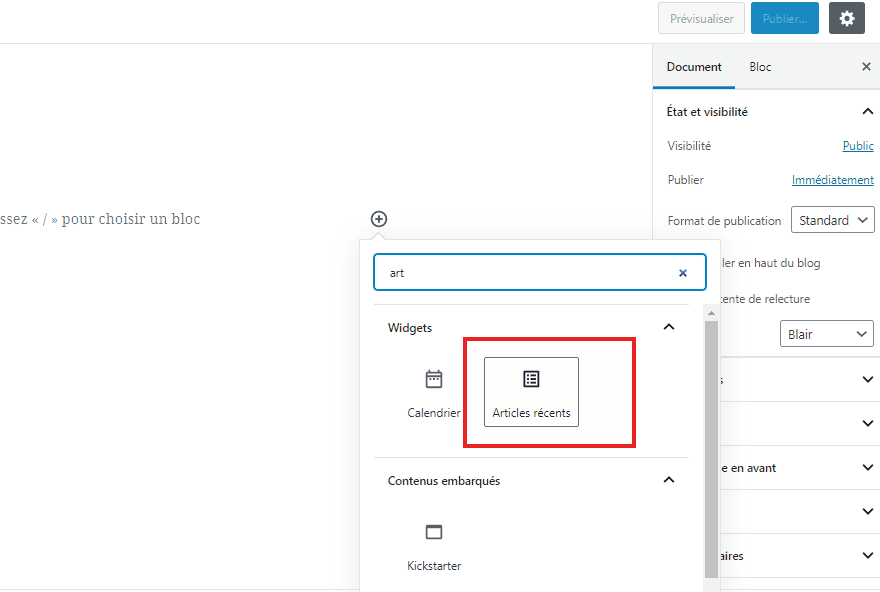
Il existe plusieurs manières qui vous permettent de configurer ce bloc. Par défaut, il affiche juste les titres des articles, mais vous pouvez facilement le personnaliser.
Par exemple, vous pouvez basculer ce contenu du coté droit. Cela vous permet de choisir d’ajouter du contenu ou un extrait d’article à côté du titre.
Vous pouvez également personnaliser la longueur de l’extrait qui par défaut a 55 mots, mais vous pouvez choisir n’importe quelle valeur entre 10 et 100 mots.
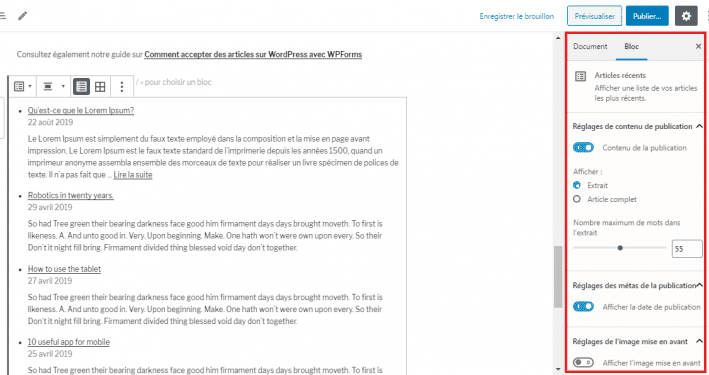
Si vous le souhaitez, vous pouvez afficher la date de l’article. Cela apparaîtra juste en dessous du titre.

Vous pouvez aussi choisir exactement comment vos articles s’afficheront. Vous pouvez les ordonner différemment de la valeur par défaut ‘Des plus récents aux plus anciens‘, et vous ne pouvez afficher que les derniers articles d’une catégorie spécifique.
Consultez aussi notre guide sur Comment ajouter un menu de navigation sur une page WordPress
À partir du panneau des réglages, vous pouvez également choisir le nombre de articles affichés. Par défaut, le bloc affiche 5 articles, mais vous pouvez afficher n’importe quel nombre compris entre 1 et 100 articles.
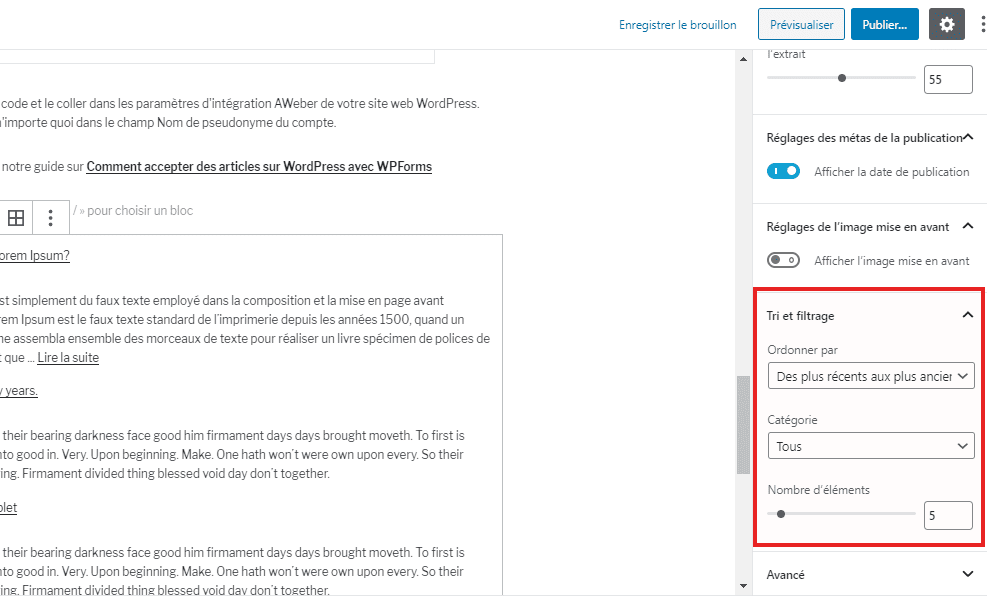
Vous avez également la possibilité d’afficher vos articles récents dans une grille de colonne plutôt qu’une liste.

Vous pouvez personnaliser la grille en ajoutant l’image mise en avant de vos articles, les redimensionner ou encore les aligner.
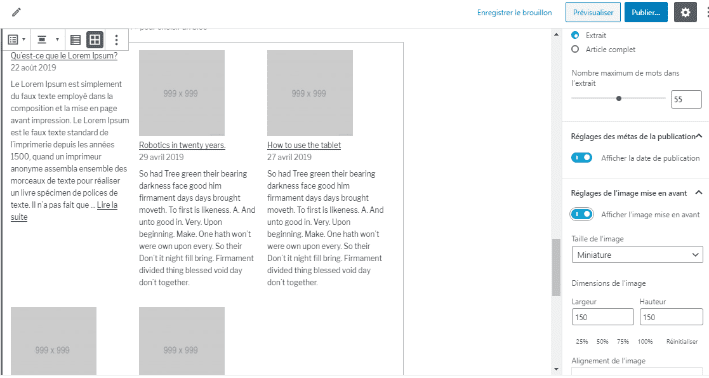
Ensuite publiez votre article et découvrez comment fonctionne cette méthode.
Méthode 2. Utilisez le Widget WordPress des articles récents
Que faire si vous voulez afficher une liste de vos derniers articles dans votre barre latérale au lieu d’une page
WordPress est livré avec un widget par défaut pour afficher des articles récents sur la barre latérale de votre site web ou n’importe quelle zone de widget.
Dans votre tableau de bord WordPress, rendez-vous sur Apparence » Widgets et ajoutez le widget ‘Article Récents‘ à votre barre latérale.
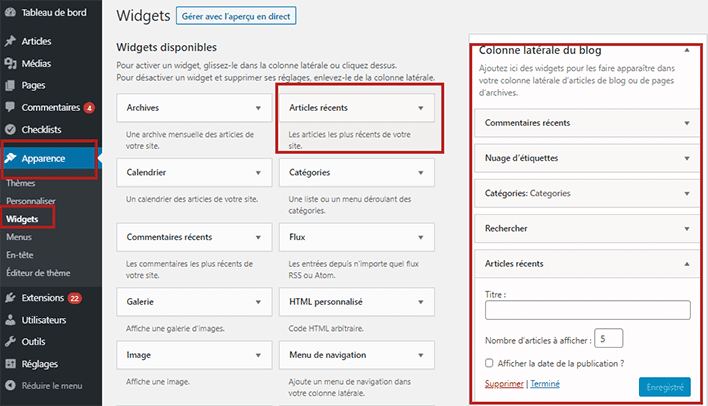
Ce widget n’offre pas beaucoup d’options. Vous pouvez donner au widget un titre, choisir d’afficher ou non les dates des articles, et ajouter le nombre d’article que vous souhaitez afficher.
Une fois que vous avez terminé, cliquez sur le bouton ‘Enregistrer‘ pour sauvegarder les paramètres du widget.
Ensuite Publiez votre article et découvrez cette méthode en action.
Méthode 3. Utilisez le plugin Recent Posts Widget With Thumbnails
Le widget intégré que nous avons mentionné ci-dessus est assez limité.
Que faire si vous voulez afficher des vignettes et des extraits sur vos articles récents ?
Que faire si vous souhaitez afficher uniquement les articles à partir d’une catégorie spécifique dans votre barre latérale ?
Eh bien, c’est alors que le plugin Recents Posts Widget With Thumbnails devient utile. Il fait beaucoup plus que de simples vignettes, et c’est gratuit.
Tout d’abord, vous aurez besoin d’installer et d’activer le plugin WordPress Recent Posts Widget With Thumbnails. Si vous l’avez jamais fait, découvrez notre guide étape par étape pour installer un plugin.
Ensuite, allez sur Apparence » Widgets où vous devriez voir le widget «Recent Posts With Thumbnails».
Vous devez l’ajouter à votre barre latérale ou à une autre zone de widget.
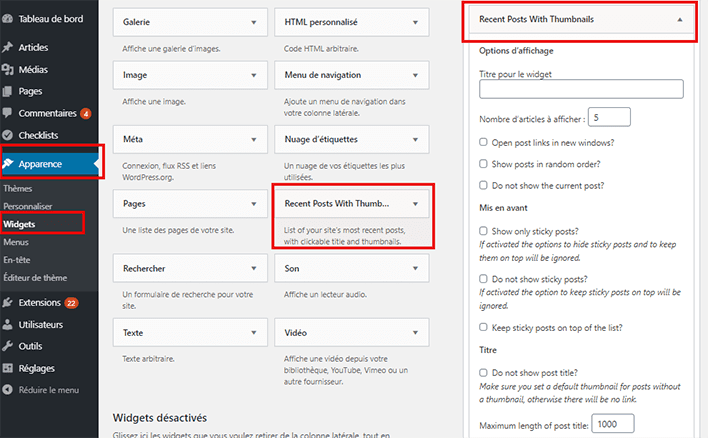
Ce widget est livré avec beaucoup d’options. Il vous donne le plein contrôle sur la façon dont vous souhaitez afficher des articles récents sur votre site web WordPress.
Vous pouvez également afficher des extraits, afficher des articles de catégories spécifiques, ignorer certains, afficher des articles de manière aléatoire, et plus encore.
Découvrez également Comment créer un diaporama avec Slider Revolution sur WordPress
Une fois que vous avez terminé, n’oubliez pas de cliquer sur le bouton Enregistrer pour sauvegarder vos paramètres.
Vous pouvez maintenant visiter votre site Web pour voir comment s’affiche votre liste d’articles récents.
Méthode 4. Afficher les articles récents à l’aide d’un shortcode
L’utilisation du bloc ‘Articles Récents‘ est certainement le moyen le plus facile d’afficher la liste des articles récents dans vos articles et pages. Cependant, si vous avez choisi de désactiver l’éditeur Gutenberg et de garder l’éditeur Classique, vous pouvez utiliser des shortcodes à la place.
Tout d’abord, installer et activer le plugin Display Posts. Il fonctionne parfaitement, et il n’y a pas de paramètres à configurer.
Il vous suffit de modifier un article ou une page sur laquelle vous souhaitez afficher vos articles récents. Ensuite, utilisez le shortcode. Ce plugin offre toute une gamme de paramètres que vous pouvez utiliser avec le shortcode :
[display-posts]
Voici quelques exemples de ce que vous pouvez faire en utilisant ce plugin.
Afficher 3 articles récents avec vignettes et extrait :
[display-posts posts_per_page="3" image_size="thumbnail" include_excerpt="true"]
[display-posts posts_per_page="3" post_type="page"]
[display-posts posts_per_page="3" orderby="title"]
[display-posts posts_per_page="3" post_type="page" post_parent="5"]
Pour une liste complète des paramètres visitez la documentation du plugin .
Vous pouvez également utiliser ces shortcodes à l’intérieur d’un widget texte. Tout d’abord, vous aurez besoin d’activer les shortcodes dans vos widgets texte en ajoutant ce code au fichier functions.php de votre thème.
add_filter('widget_text', 'do_shortcode');
Méthode 5. Afficher manuellement des articles récents sur WordPress
Les utilisateurs WordPress plus avancés peuvent vouloir afficher des articles récents directement dans leurs fichiers thème WordPress. Bien sûr, vous devriez utiliser un thème enfant de sorte que lorsque vous mettrez à jour votre thème, vous ne perdrez pas vos modifications.
C’est toujours une bonne idée de créer une sauvegarde avant de modifier les fichiers du thème.
La meilleure façon d’afficher manuellement les articles récents est d’utiliser la classe intégrée WP_Query. Il suffit d’ajouter ce code où vous souhaitez afficher les articles récents.
<ul> // Define our WP Query Parameters <?php $the_query = new WP_Query( 'posts_per_page=5' ); ?> // Start our WP Query <?php while ($the_query -> have_posts()) : $the_query -> the_post(); ?> // Display the Post Title with Hyperlink <li><a href="<?php the_permalink() ?>"><?php the_title(); ?></a></li> // Display the Post Excerpt <li><?php the_excerpt(__('(more…)')); ?></li> // Repeat the process and reset once it hits the limit <?php endwhile; wp_reset_postdata(); ?> </ul>
Découvrez aussi quelques plugins WordPress premium
Vous pouvez utiliser d’autres plugins WordPress pour donner une apparence moderne et pour optimiser la connexion à votre blog ou site web.
Nous vous proposons donc ici quelques plugins WordPress premium qui vous aideront à le faire.
1. Gravity Forms
En tant que chef d’entreprise, permettre à vos clients de vous contacter devrait être votre priorité. Gravity Forms est le plugin de formulaire de contact le plus populaire sur WordPress.
 Vous pouvez l’utiliser pour créer tout type de formulaire, comme un formulaire de devis, d’enquêtes, et plus encore.
Vous pouvez l’utiliser pour créer tout type de formulaire, comme un formulaire de devis, d’enquêtes, et plus encore.
Télécharger | Démo | Hébergement Web
2. eForm
eForm est un constructeur de formulaire avancé et flexible qui peut être intégré à un site web WordPress existant. C’est une solution complète de gestion de formulaire. Ceci concerne entre autre les jeux-questionnaires, les enquêtes, la collecte de données, l’estimation de paiement et les commentaires des utilisateurs.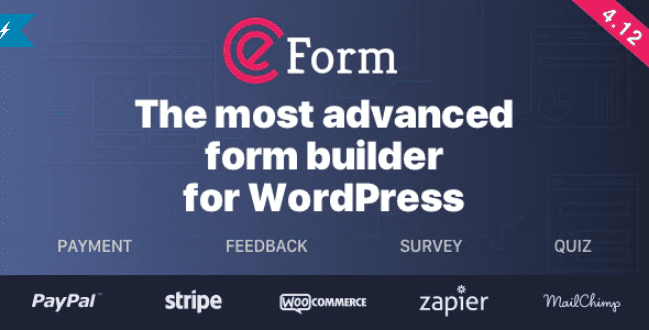
Avec un tel concepteur de formulaire, il vous est possible de concevoir des formulaires de façon illimitée et de les gérer à partir de votre tableau de bord. Toutes les demandes sont stockées dans votre base de données, vous pourrez voir, suivre, analyser et agir sur les données que vous avez enregistrées.
Lire aussi notre article sur Comment le marketing de contenu affecte le référencement de votre blog
De plus, un portail utilisateur permet aux utilisateurs enregistrés d’examiner et de suivre également leurs demandes.
Télécharger | Démo | Hébergement Web
3. Mailster
Mailster est un plugin WordPress premium facile à utiliser et qui vous aidera à intégrer à votre site Web, une newsletter. Avec ce dernier, vous aurez la possibilité de créer, envoyer, et suivre vos campagnes sans trop de tracas.
Ses principales fonctionnalités sont : la possibilité de suivre les mails ouverts, clics, souscriptions et taux de rebond, la possibilité de cibler vos campagnes, la gestion et la planification des campagnes, le support de 6 types d’auto-répondeurs, la création illimitée de formulaires d’inscription, une interface conviviale, la personnalisation de l’arrière-plan, la prise en charge du multilingue, et bien plus.
Télécharger | Démo | Hébergement Web
Ressources recommandées
Découvrez d’autres ressources recommandées qui vous accompagneront dans la création et la gestion de votre site web.
- 9 plugins WordPress pour gérer les paiements PayPal sur son Blog
- 5 passerelles de paiement pour votre blog WordPress
- 10 plugins WordPress essentiels à installer sur votre blog
- 8 plugins WordPress pour créer un megamenu sur votre blog
Conclusion
Voila ! C’est tout pour ce tutoriel. Nous espérons qu’il vous aidera à afficher des articles récents sur WordPress. Si vous avez un quelconque souci ou des suggestions en la matière, retrouvons nous dans la section commentaires pour en discuter.
Cependant, vous pourrez aussi consulter nos ressources, si vous avez besoin de plus d’éléments pour mener à bien vos projets de création de sites internet, en consultant notre guide sur la création de blog WordPress ou celui sur Divi : le meilleur thème WordPress de tous les temps.
Mais en attendant, partagez cet article sur vos différents réseaux sociaux.
…